Uno Platform の はろーわーるど 一連の記事の目次です
■ 今回の記事
Uno Platform のプロジェクトを作成しひとまず実行する記事を以前に書きました。
コードを変更し、動きのあるアプリにして行きます。
■ ScrollViewer を画面全体に表示
まず、画面全体に表示する ScrollViewer と StackPanel を追加します。
MainPage.xaml を開いて編集します。
編集前
<Page x:Class="UnoApp1.MainPage" xmlns="http://schemas.microsoft.com/winfx/2006/xaml/presentation" xmlns:x="http://schemas.microsoft.com/winfx/2006/xaml" xmlns:local="using:UnoApp1" xmlns:d="http://schemas.microsoft.com/expression/blend/2008" xmlns:mc="http://schemas.openxmlformats.org/markup-compatibility/2006" mc:Ignorable="d"> <Grid Background="{ThemeResource ApplicationPageBackgroundThemeBrush}"> <TextBlock Text="Hello, world!" Margin="20" FontSize="30" /> </Grid> </Page>
編集後
<Page x:Class="UnoApp1.MainPage" xmlns="http://schemas.microsoft.com/winfx/2006/xaml/presentation" xmlns:x="http://schemas.microsoft.com/winfx/2006/xaml" xmlns:local="using:UnoApp1" xmlns:d="http://schemas.microsoft.com/expression/blend/2008" xmlns:mc="http://schemas.openxmlformats.org/markup-compatibility/2006" mc:Ignorable="d"> <Grid Background="{ThemeResource ApplicationPageBackgroundThemeBrush}"> <ScrollViewer> <StackPanel> <TextBlock Text="Hello, world!" Margin="20" FontSize="30" /> </StackPanel> </ScrollViewer> </Grid> </Page>
ScrollViewer は表示が画面からはみ出るとスクロールできるようになります。
StackPanel はその子供の要素を一列に並べます。
挙動を確認するために、TextBox をたくさん増やしてみます。
<Grid Background="{ThemeResource ApplicationPageBackgroundThemeBrush}"> <ScrollViewer> <StackPanel> <TextBlock Text="Hello, world!" Margin="20" FontSize="30" /> <TextBlock Text="風" Margin="20" FontSize="30" /> <TextBlock Text="が" Margin="20" FontSize="30" /> <TextBlock Text="語" Margin="20" FontSize="30" /> <TextBlock Text="り" Margin="20" FontSize="30" /> <TextBlock Text="か" Margin="20" FontSize="30" /> <TextBlock Text="け" Margin="20" FontSize="30" /> <TextBlock Text="ま" Margin="20" FontSize="30" /> <TextBlock Text="す" Margin="20" FontSize="30" /> </StackPanel> </ScrollViewer> </Grid>
実行結果
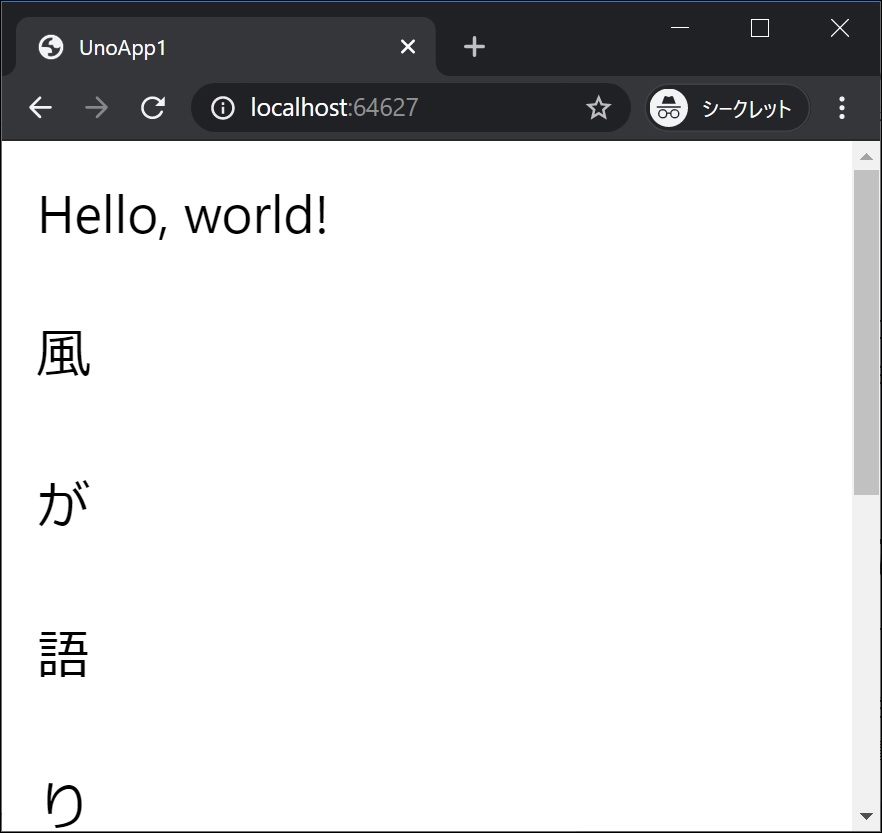
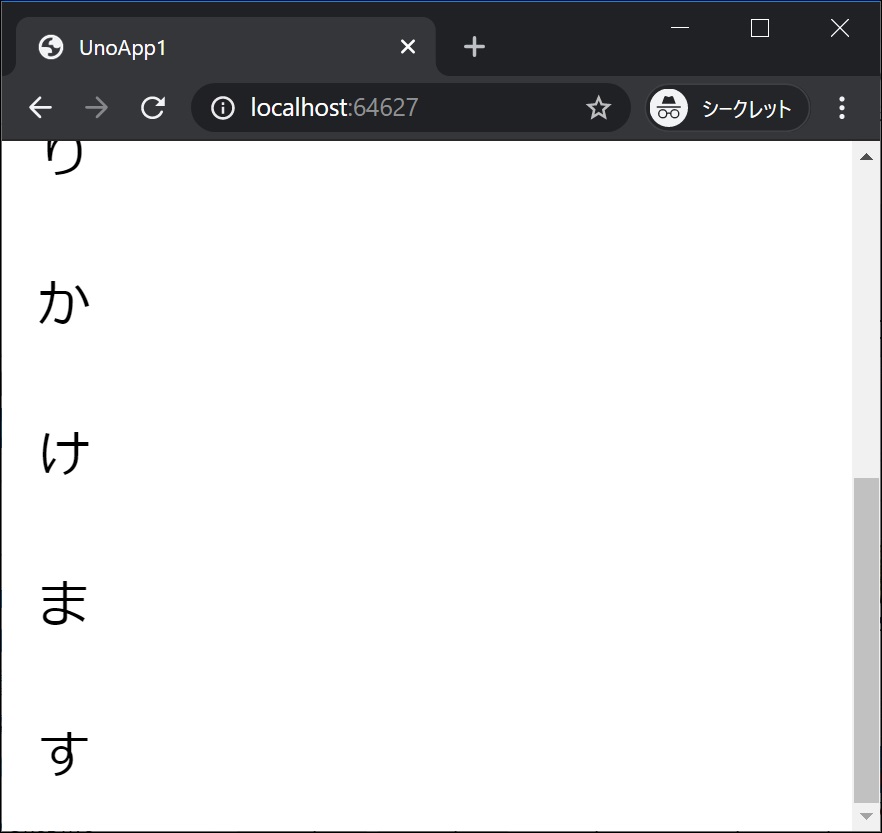
スクロールできるようになっています。
■ Button を置いてクリック時の処理を作る
ボタンクリック時の動きを作るコードの書き方は複数ありますが、まずはコード量の少ない方法から始めます。
今回は TextBox を 2 つと TextBlock 1 つ、 Button 1 つを画面に追加し、ボタンのクリックで TextBox の文字列をつなげて TextBlock に表示するようにします。
いったん、画面の TextBlock を全て削除し、4 つの要素を追加します。
<StackPanel> <TextBox x:Name="textBox1" Text="Hello! " Margin="5" /> <TextBox x:Name="textBox2" Text="C# World!!" Margin="5" /> <TextBlock x:Name="textBlock1" Margin="20" FontSize="30" /> <Button Content="最初のボタン" Click="Button1_Click"/> </StackPanel>
MainPage.xaml 全体は次のようになります。
<Page x:Class="UnoApp1.MainPage" xmlns="http://schemas.microsoft.com/winfx/2006/xaml/presentation" xmlns:x="http://schemas.microsoft.com/winfx/2006/xaml" xmlns:local="using:UnoApp1" xmlns:d="http://schemas.microsoft.com/expression/blend/2008" xmlns:mc="http://schemas.openxmlformats.org/markup-compatibility/2006" mc:Ignorable="d"> <Grid Background="{ThemeResource ApplicationPageBackgroundThemeBrush}"> <ScrollViewer> <StackPanel> <TextBox x:Name="textBox1" Text="Hello! " Margin="5" /> <TextBox x:Name="textBox2" Text="C# World!!" Margin="5" /> <TextBlock x:Name="textBlock1" Margin="20" FontSize="30" /> <Button Content="最初のボタン" Click="Button1_Click"/> </StackPanel> </ScrollViewer> </Grid> </Page>
MainPage.xaml.cs にもコードを追加します。
private void Button1_Click(object sender, RoutedEventArgs e) { textBlock1.Text = $"{textBox1.Text}{textBox2.Text}"; }
MainPage.xaml.cs 全体は次のようになります。
using Windows.UI.Xaml; using Windows.UI.Xaml.Controls; namespace UnoApp1 { public sealed partial class MainPage : Page { public MainPage() { this.InitializeComponent(); } private void Button1_Click(object sender, RoutedEventArgs e) { textBlock1.Text = $"{textBox1.Text}{textBox2.Text}"; } } }
実行結果

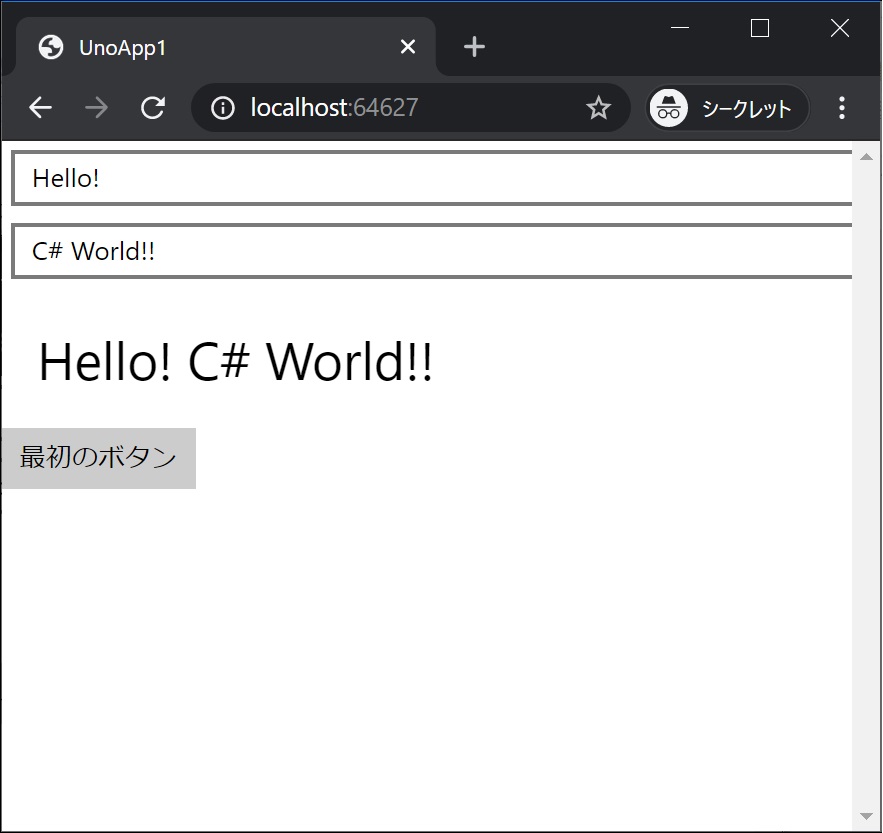
ボタンをクリックすると、TextBox の値をつなげた文字列が TextBlock に表示されます。
■ 次回
次回は皆さん大好き、DataBinding をしてみます。